Wie behebt man das Problem, dass MIUI-Widgets nicht reagieren?
Es liegt ein Problem vor, das dazu führt, dass Ihre MIUI-Widgets nicht mehr reagieren. Wenn Sie das Widget berühren, wird normalerweise die entsprechende Anwendung geöffnet. Wenn dieses Problem jedoch auftritt, reagieren die MIUI Widgets einfach nicht mehr und die App wird nicht geöffnet.
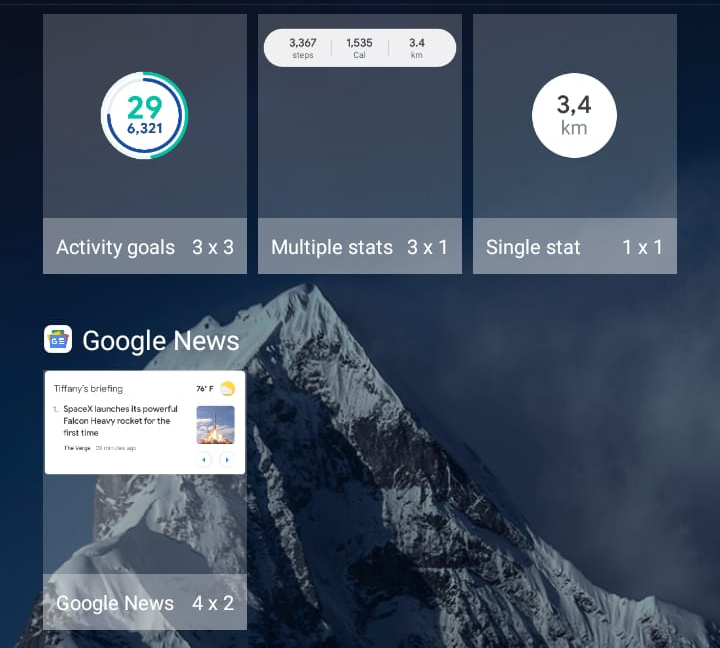 Fix: MIUI-Widgets funktionieren nicht
Fix: MIUI-Widgets funktionieren nicht
Es kann viele Gründe geben, warum Sie über Widgets nicht auf Apps zugreifen können. Am häufigsten sind beschädigter Cache und beschädigte Daten die Ursache für dieses Problem. Darüber hinaus können Softwareprobleme, App-Berechtigungen, fehlerhafte Designs oder bestimmte Telefoneinstellungen zu Fehlfunktionen der Widgets führen.
Glücklicherweise gibt es viele Methoden zur Fehlerbehebung, um die Fehlfunktion der Xiaomi-Widgets zu beheben. In diesem Artikel haben wir fünf bewährte Methoden erwähnt, die Ihnen helfen, alle Widget-Probleme auf Ihrem Xiaomi-Telefon zu beseitigen.
1. Aktivieren und deaktivieren Sie den Ultra-Batteriesparmodus
Wenn der Ultra-Batteriesparmodus aktiviert ist, schränkt er Hintergrundprozesse erheblich ein und schränkt die App-Funktionalität ein, um die Batterielebensdauer zu verlängern. Durch Deaktivieren dieses Modus ermöglichen Sie den uneingeschränkten Betrieb von Apps und stellen so sicher, dass Widgets Informationen aktualisieren und anzeigen können.
Wenn bei aktiviertem Ultra Battery Saver Widget-Probleme auftreten, versuchen Sie, es zu deaktivieren, um zu sehen, ob das Problem dadurch behoben wird. Wenn der Energiesparmodus jedoch bereits deaktiviert war, schalten Sie ihn ein und deaktivieren Sie ihn erneut. Diese Problemumgehung hat das Widget-Problem für viele Benutzer gelöst, die mit ähnlichen Problemen konfrontiert sind.
- Öffnen Sie die Anwendung „Einstellungen“ auf Ihrem Mobiltelefon.
- Scrollen Sie nach unten und tippen Sie auf Akku & Leistung.
 Tippen Sie auf Akku & Leistung
Tippen Sie auf Akku & Leistung - Schalten Sie nun den Kippschalter für Ultra Battery Saver ein. Der Bildschirm Ihres Mobilgeräts wird schwarz und im Ultra-Batteriesparmodus werden nur sehr wenige Apps auf Ihrem Startbildschirm angezeigt.
 Schalten Sie den Kippschalter für Ultra Battery Saver ein
Schalten Sie den Kippschalter für Ultra Battery Saver ein - Verlassen Sie nun den Batteriesparmodus, indem Sie oben rechts auf dem Bildschirm auf „Beenden“ tippen.
 Tippen Sie auf die Option Beenden
Tippen Sie auf die Option Beenden
2. Apps-Daten und Cache löschen
Das Leeren des Caches hilft, Fehlfunktionen des Xiaomi-Widgets zu beheben, indem Konflikte gelöst und das System aktualisiert werden. Mit der Zeit können mit Widgets verknüpfte Cache-Dateien beschädigt oder veraltet werden, was zu Leistungsproblemen und verzögerten Updates führt. Durch das Leeren des Caches entfernen Sie diese problematischen Dateien und schaffen einen Neuanfang für das Widget.
- Gehen Sie auf Ihrem Mobiltelefon zur Anwendung „Einstellungen“.
- Scrollen Sie nach unten und tippen Sie auf die Option Apps.
 Tippen Sie auf die Option Apps
Tippen Sie auf die Option Apps - Wählen Sie hier die Option Apps verwalten.
 Wählen Sie die Option Apps verwalten
Wählen Sie die Option Apps verwalten - Wählen Sie in der Apps-Liste die App aus, die Sie nicht als Widget hinzufügen können.
- Tippen Sie unten auf dem Bildschirm auf die Option „Daten löschen“.
 Tippen Sie auf Daten löschen
Tippen Sie auf Daten löschen - Tippen Sie zunächst auf Cache leeren und starten Sie das Gerät neu. Wenn es nicht funktioniert, tippen Sie auf die Option „Daten löschen“ direkt unter der Option „Cache löschen“.
 Tippen Sie auf Cache leeren und starten Sie das Gerät neu
Tippen Sie auf Cache leeren und starten Sie das Gerät neu
3. Aktualisieren Sie die Berechtigungen für die App
Widgets sind auf bestimmte Apps angewiesen, um Informationen abzurufen und anzuzeigen. Wenn die Berechtigungen der App nicht ordnungsgemäß konfiguriert sind, kann dies die Funktionalität des Widgets beeinträchtigen. Indem Sie die Berechtigungen für die mit dem Widget verknüpfte App aktualisieren, stellen Sie sicher, dass sie über den erforderlichen Zugriff auf Systemressourcen verfügt, damit sie ordnungsgemäß funktioniert.
- Gehen Sie in Ihrem Xiaomi zur Anwendung „Einstellungen“.
- Scrollen Sie nach unten und tippen Sie auf die Option Apps.
 Tippen Sie auf die Option Apps
Tippen Sie auf die Option Apps - Tippen Sie nun in der Liste auf Berechtigungen.
 Tippen Sie auf Berechtigungen
Tippen Sie auf Berechtigungen - Tippen Sie im neuen Fenster auf „Andere Berechtigungen“.
 Gehen Sie zu „Andere Berechtigungen“.
Gehen Sie zu „Andere Berechtigungen“. - Suchen Sie in der App-Liste nach Ihrer gewünschten App und öffnen Sie diese.
- Tippen Sie auf die Option „Startbildschirm-Verknüpfungen“ und wählen Sie „Immer zulassen“ aus.
- Tippen Sie auf die Option „Auf Sperrbildschirm anzeigen“ und wählen Sie „Immer zulassen“ aus.
- Tippen Sie auf Popup-Fenster anzeigen, während das Programm im Hintergrund ausgeführt wird.
 Tippen Sie auf Popup-Fenster anzeigen, während das Programm im Hintergrund ausgeführt wird
Tippen Sie auf Popup-Fenster anzeigen, während das Programm im Hintergrund ausgeführt wird
4. App-Einschränkungen entfernen
Aufgrund der Batterieoptimierungseinstellungen für die Apps funktionieren Widgets möglicherweise nicht mehr. Die App, die Sie als Widget verwenden möchten, befindet sich möglicherweise im Energiesparmodus. Daher müssen Sie die Einschränkung aufheben, um diese App als Widget festzulegen. Befolgen Sie die angegebenen Schritte, um die Akkueinstellungen für die gewünschte App zu ändern.
- Gehen Sie zu Einstellungen > Apps > Apps verwalten.
 Gehen Sie zu App verwalten
Gehen Sie zu App verwalten - Suchen Sie in der Apps-Liste nach Ihrer gewünschten App und öffnen Sie sie.
- Scrollen Sie nun nach unten und tippen Sie auf Batteriesparmodus.
 Tippen Sie auf die Option Batteriesparmodus
Tippen Sie auf die Option Batteriesparmodus - Tippen Sie in den angegebenen Optionen auf Keine Einschränkungen.

Dadurch werden alle Einschränkungen der Anwendung aufgehoben und Sie können diese Anwendung ganz einfach als Widget auf Ihrem Startbildschirm platzieren.
5. Wechseln Sie zum Standardthema
Bestimmte Themen sind möglicherweise nicht vollständig mit Widgets kompatibel, was zu Konflikten oder Änderungen wesentlicher Elemente führt, auf die Widgets für die ordnungsgemäße Funktionalität angewiesen sind. Durch den Wechsel zum Standardthema können Sie sicherstellen, dass die erforderlichen visuellen Elemente und Systemressourcen erhalten bleiben, sodass Widgets ordnungsgemäß funktionieren.
- Gehen Sie zu Einstellungen und scrollen Sie nach unten, um die Themen zu öffnen.
 Öffnen Sie die Option „Themen“.
Öffnen Sie die Option „Themen“. - Tippen Sie auf das von Ihnen verwendete Thema und dann unten auf dem Bildschirm auf „Löschen“.
Auf diese Weise wird das heruntergeladene Design gelöscht und das Standard-Systemdesign wird angezeigt. Jetzt können Sie ein nahtloses Erlebnis mit Widgets genießen.

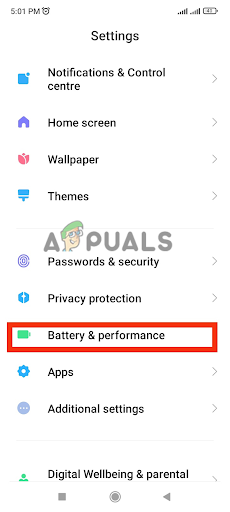 Tippen Sie auf Akku & Leistung
Tippen Sie auf Akku & Leistung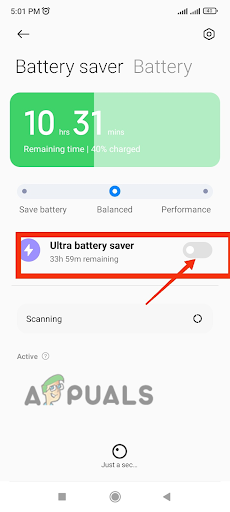 Schalten Sie den Kippschalter für Ultra Battery Saver ein
Schalten Sie den Kippschalter für Ultra Battery Saver ein Tippen Sie auf die Option Apps
Tippen Sie auf die Option Apps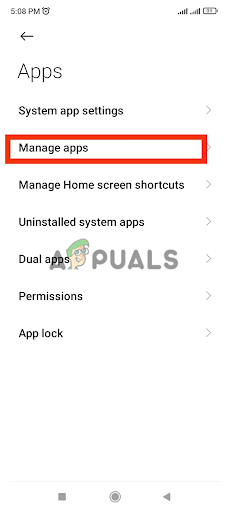 Wählen Sie die Option Apps verwalten
Wählen Sie die Option Apps verwalten Tippen Sie auf Daten löschen
Tippen Sie auf Daten löschen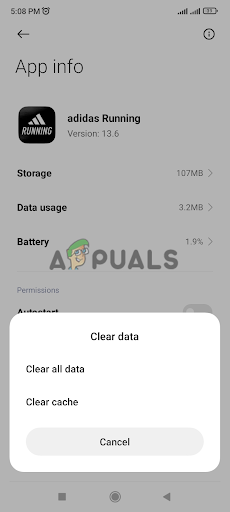 Tippen Sie auf Cache leeren und starten Sie das Gerät neu
Tippen Sie auf Cache leeren und starten Sie das Gerät neu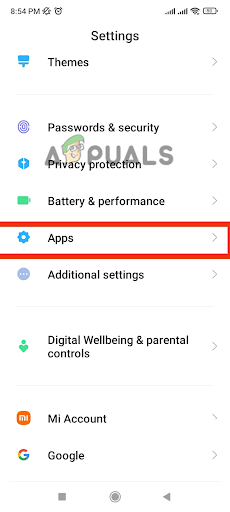 Tippen Sie auf die Option Apps
Tippen Sie auf die Option Apps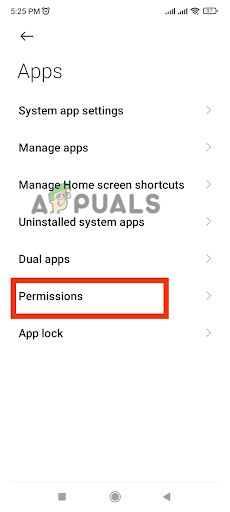 Tippen Sie auf Berechtigungen
Tippen Sie auf Berechtigungen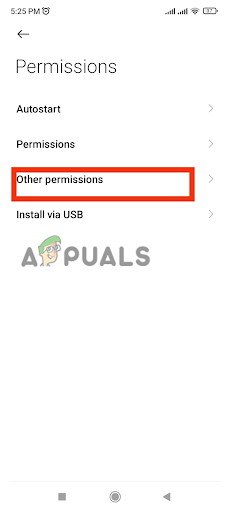 Gehen Sie zu „Andere Berechtigungen“.
Gehen Sie zu „Andere Berechtigungen“.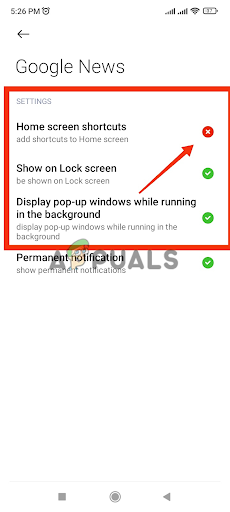 Tippen Sie auf Popup-Fenster anzeigen, während das Programm im Hintergrund ausgeführt wird
Tippen Sie auf Popup-Fenster anzeigen, während das Programm im Hintergrund ausgeführt wird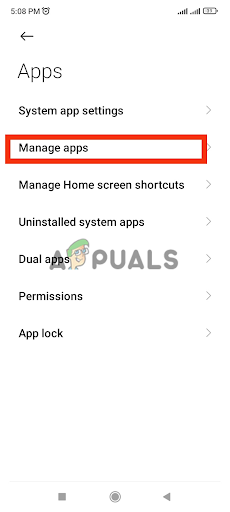 Gehen Sie zu App verwalten
Gehen Sie zu App verwalten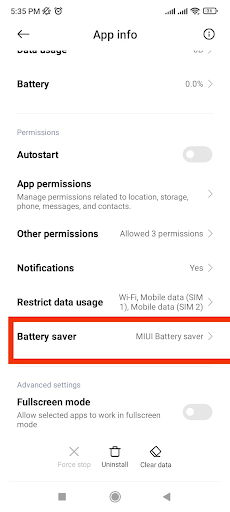 Tippen Sie auf die Option Batteriesparmodus
Tippen Sie auf die Option Batteriesparmodus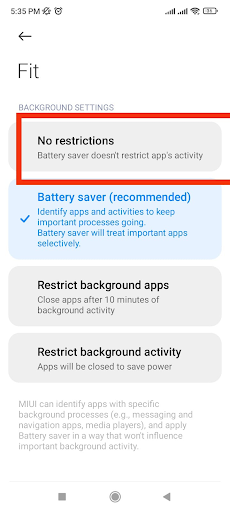
 Öffnen Sie die Option „Themen“.
Öffnen Sie die Option „Themen“.




